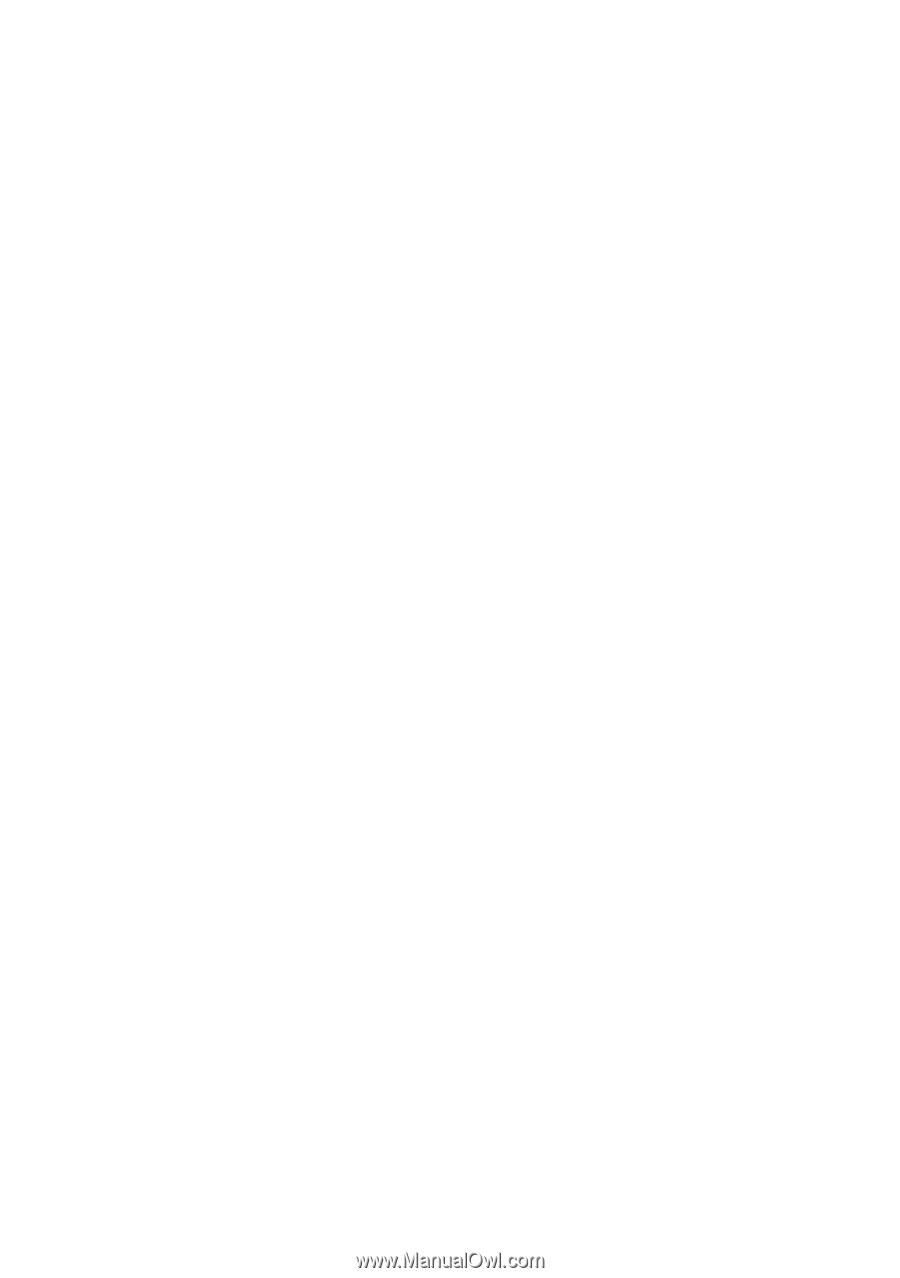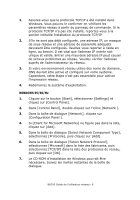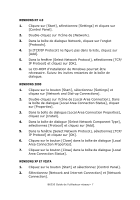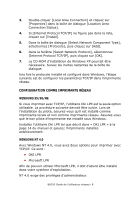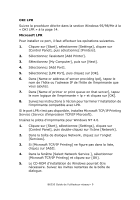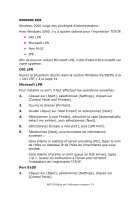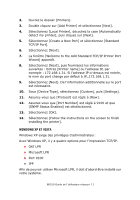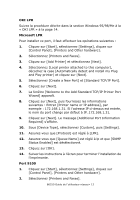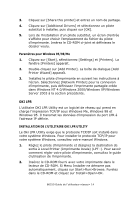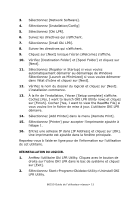Oki B6250n B6250 Network Guide (French) - Page 12
WINDOWS 2000, OKI LPR, Microsoft LPR, Port 9100, Control Panel and Printers].
 |
View all Oki B6250n manuals
Add to My Manuals
Save this manual to your list of manuals |
Page 12 highlights
WINDOWS 2000 Windows 2000 exige des privilèges d'administrateur. Avec Windows 2000, il y a quatre options pour l'impression TCP/IP. • OKI LPR • Microsoft LPR • Port 9100 • IPP Afin de pouvoir utiliser Microsoft LPR, il doit d'abord être installé sur votre système. OKI LPR Suivez la procédure décrite dans la section Windows 95/98/Me à la « OKI LPR » à la page 14. Microsoft LPR Pour installer ce port, il faut effectuer les opérations suivantes : 1. Cliquez sur [Start], sélectionnez [Settings], cliquez sur [Control Panel and Printers]. 2. Ouvrez le dossier [Printers]. 3. Double cliquez sur [Add Printer] et sélectionnez [Next]. 4. Sélectionnez [Local Printer], décochez la case [Automatically detect my printer], puis sélectionnez [Next]. 5. Sélectionnez [Create a new port], puis [LPR Port]. 6. Sélectionnez [Next], puis fournissez les informations suivantes : Dans [Name or address of server providing LPD], tapez le nom de l'hôte ou l'adresse IP de l'hôte de l'imprimante que vous ajoutez. Dans [Name of printer or print queue on that server], tapez « lp ». Suivez les instructions à l'écran pour terminer l'installation de l'imprimante TCP/IP. Port 9100 1. Cliquez sur [Start], sélectionnez [Settings], cliquez sur [Control Panel]. B6250 Guide de l'utilisateur réseau> 10